短视频的火爆加上平台的创作激励使得越来越多的人开始加入短视频创作中,将自己的想法运用到视频剪辑创作中,但并不是所有的小视频都可以得到较高的点击量和关注度,要想获得更高的点击量和关注度,还得看视频剪辑的效果如何。下面小编就利用万兴喵影这个功能强大、操作便捷的视频剪辑软件来讲讲小视频剪辑方法。
第一部分:剪一个炫酷的视频开头
本身小视频的时长并不长,要想利用一个短短的视频来吸引他人的注意,首先要有一个足够抓眼球的视频开头。最常用的方法就是利用卡点剪辑剪一个炫酷的视频开头。要做卡点剪辑,一般是先选择音乐。点击打开音频面板,选择一首自己喜欢的音乐,利用万兴喵影自带的节拍检测即可对节拍进行标记,让视频得到很好的卡点效果。
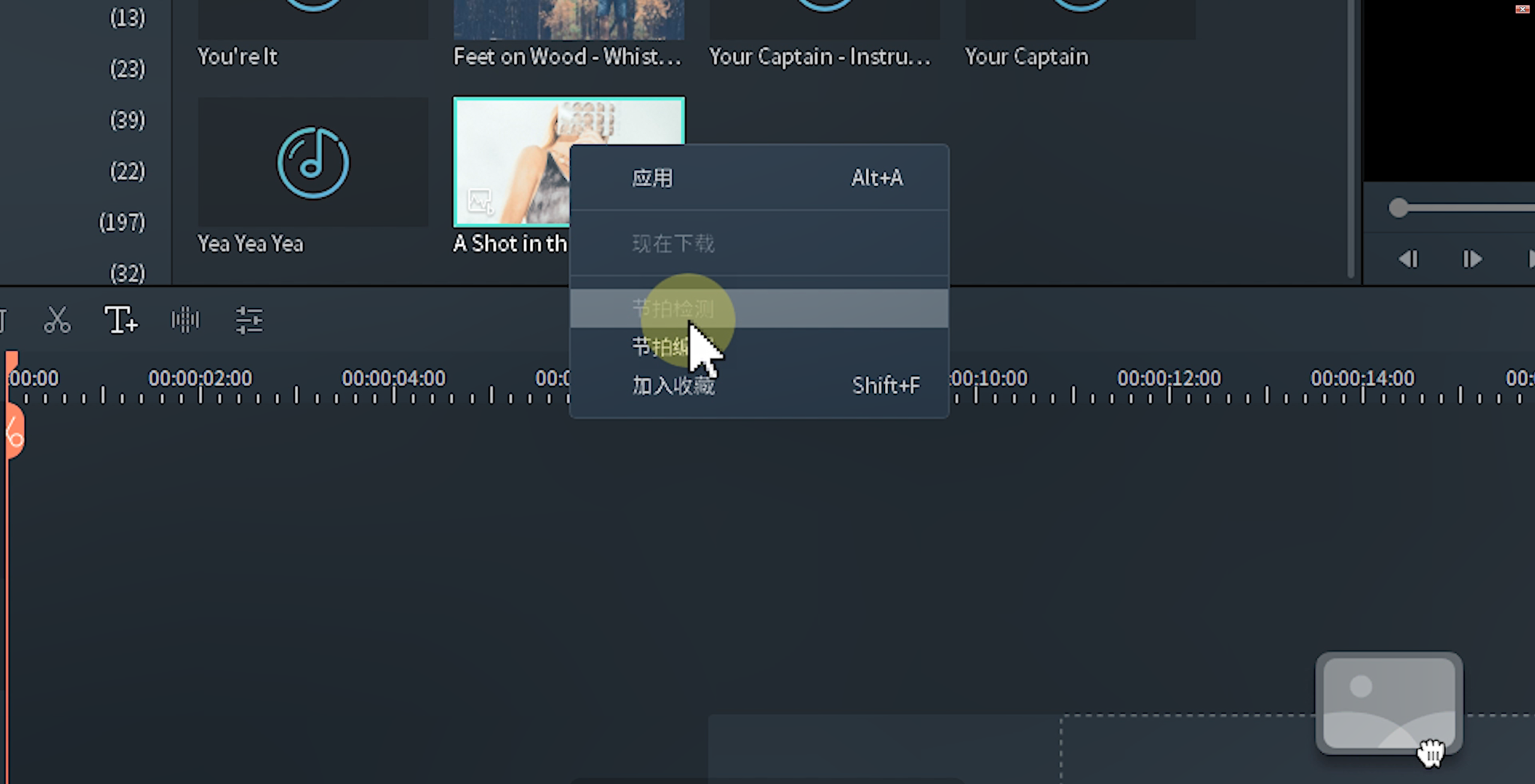
第二部分:制作分屏特效
用万兴喵影制作分屏特效十分便捷,在页面的左上角有个分屏面板,用户可以从中选择自己喜欢的分屏样式,然后将分屏效果拖到时间线上,将素材拖进预览窗口中的1、2、3、4上即可完成分屏特效的制作。如果想调整分屏的效果,可以点击预览窗口,在弹出的小窗口里点击最左边的调整按钮进行调整即可,还可以对各个窗口的画面亮度、色调等进行调整。
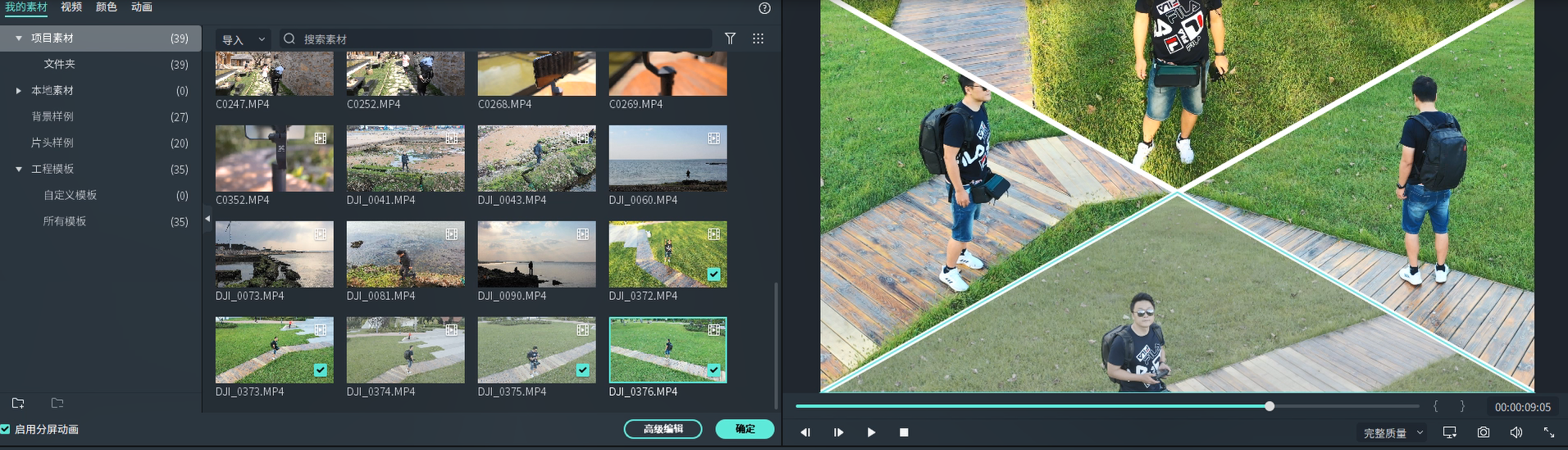
第三部分:加字幕
目前很多视频剪辑软件加字幕并不是一件方便的事情,利用万兴喵影视频剪辑软件可以快速完成加字幕的工作。点击预览窗口的文字功能,将指针拉到需要添加文字的地方,在资料库中选择字幕条或字幕,寻找适合的字幕样式,点击中间的添加样式,就能看到时间轴上出现了添加的字幕素材。对添加在视频上的字幕进行双击还可以弹出设置项,可以对字幕中的文字、大小、颜色、样式等进行修改。有字幕的视频,让观众能够更好的把握视频内容,即使是方言也不再担心听不懂了。
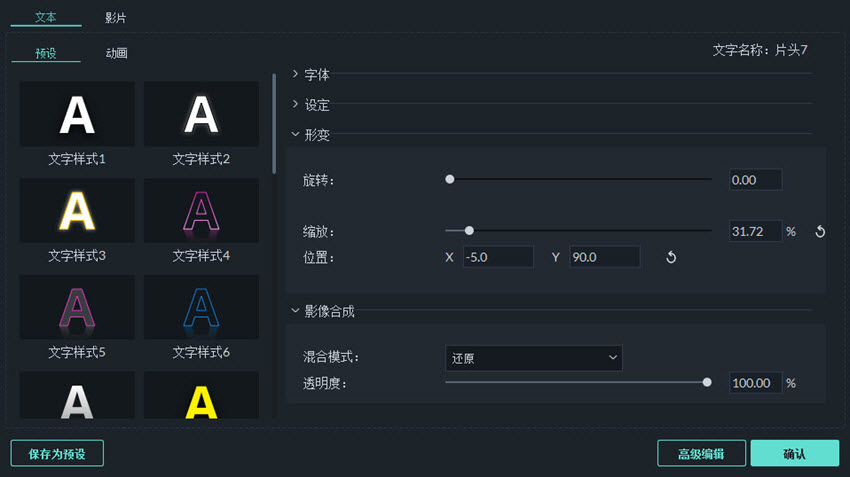
第四部分:原视频消音和添加背景音乐
有时候我们拍摄的视频会有杂音或者是想消除原视频中的声音,可以如图利用“音频分离”功能将声音和画面分离然后将声音删去。但是没有声音的视频基本无法吸引人的注意,这个时候可以考虑加上背景音乐。万兴喵影中有很多音乐资源可供选择,剪辑师也可以自己下载音频从外部导入,在时间轴中对音乐片段进行截取,同时还可以调整音频的位置,尽可能让音乐卡点。
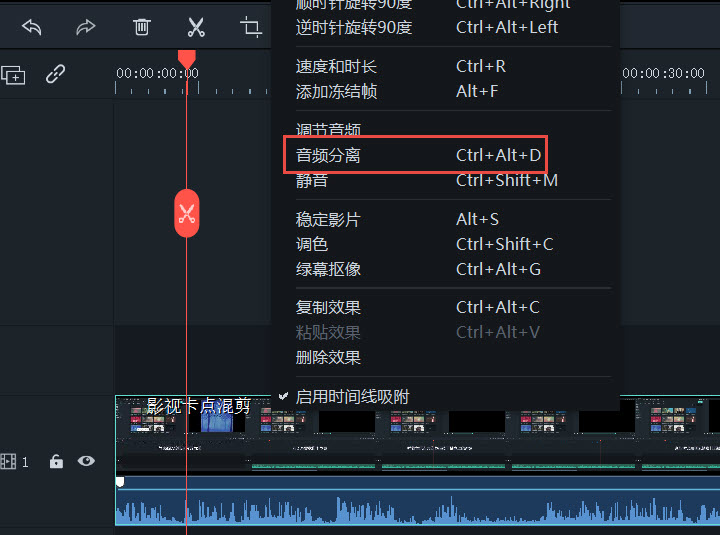
以上就是小编给大家带来的关于小视频剪辑方法的内容。选对小视频剪辑软件,掌握小视频剪辑方法,让小视频剪辑分分钟变成一件简单的事情,让你在短视频火爆的今天能在各视频网站有属于自己的落脚点。掌握小视频剪辑方法,还能将自己的生活碎片记录保存下来,让日子变得有迹可循!








